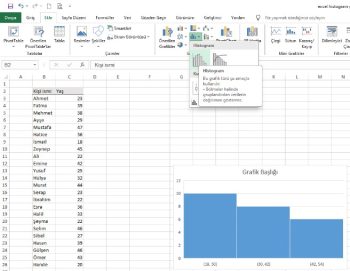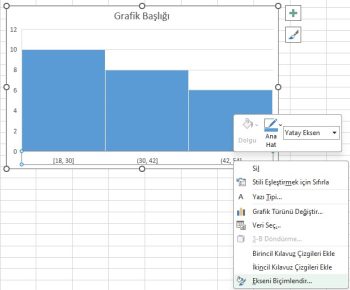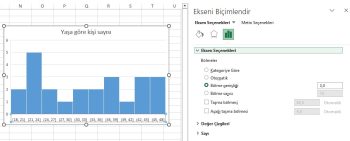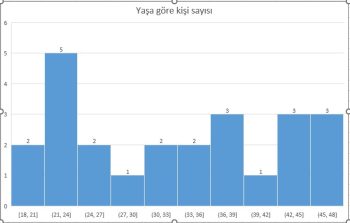Excel histogram grafiği, verilerin gruplu halini göstern ve gruplara göre desenleri tespit etmeyi kolaylaştıran bir grafiktir.
Histogramlar, en kullanışlı aralıklarda oluşan verileri açıklamak istediğinizde sağlam bir seçenektir. Diyelim ki müşterilerinize ürün alanınızdaki çeşitli yaş demografilerinin satın alma alışkanlıklarını göstermek istiyorsunuz.
Hedef kitlenizin hareket ettiğini, hatta muhtemelen bir aralık yukarı veya aşağı atladığını görebilirsiniz.
Müşteriniz son 100 yıldır bebek ürünleri satıyorsa, insanlar çocuk sahibi olmak için daha uzun süre bekledikçe ilk kez ebeveyn olan hedef kitlenin yaşlandığını kesinlikle görürsünüz.
Bu durum, pazarlama stratejilerinizi ilk kez çocuk sahibi olan bu yaşlı demografinin ihtiyaç ve sorunlarını karşılayacak şekilde değiştirebilir.
En iyi kullanım alanı: Veriler aralıklar halinde gruplandırıldığında en dikkat çekici ve faydalı olan veri bulgularını göstermek.
Excel histogram grafik oluşturmak çok basit bir işlemdir.
Aşağıdaki adımları izleyerek histogram grafik oluşturabilirsiniz.
Excel histogram grafik oluşturma
Önce veriniz oluşturun. Aşağıdaki veri serisi bir örnek olabilir. Bir firmadaki 24 kişinin yaşlarını gösteriyor. Bu listeye göre yoğunlaşan yaş gruplarını tespit edebilirsiniz.
Verileri seçip grafik ekle menüsünden histogram grafiği seçin.
Histogram grafiğinin ham hali hemen ortaya çıkacak.
İlk etapta tüm verileri sadece üçe bölse de daha detaylı bir analiz için istediğiniz kadar bölümleme yapabilirsiniz.
Alt eksene sağ tıklayın ve ekseni biçimlendire gidin.
Yan tarafta çıkan biçimlendirme panelinde bölme genişliğini 3 olarak ayarlayın.
Bu size her 3 yaş gruplamasına göre kaç kişinin firmada çalıştığını gösterir.
Çubuklara sağ tıklayıp veri etiketi de eklerseniz aşağıdaki grafik oluşuyor.
Bu durumda excel histogram grafiği tamamlamış oluyoruz.
Excel çalışma şablon dosyasını indirmek isterseniz aşağıdaki linkten indirip pratik yapabilirsiniz.
Özet olarak
Excel histogram grafikleri görselleştirmeyi ve karmaşık verileri anlamanızı sağlar.
Yukarıdaki adımları izleyerek excel histogram grafikleri kolayca oluşturabilirsiniz.
Bu yazılar da ilgini çekebilir;
MS Excel Finansal Analistler İçin 30+ Finansal Formül
Excel Etopla Formülü ve Çoketopla Formülü Kullanımı [1 şablon içerir]
Excel’de Yerinekoy Formülü ve Değiştir Formülü işe Metin Değiştirmenin 2 Farklı Yolu
Excel Tarih ve Zaman Formülleri [21 Formül 1 şablon içerir]
2008’den beri pazarlama dalında çalışıyorum. 2014’ten beri markamuduru.com’da yazıyorum. İnanıyorum ki markalaşma adına ülkemizde inanılmaz bir potansiyel var ve markalaşmak ülkemizi fersah fersah ileri götürecek. Kendini yetiştirmiş marka müdürlerine de bu yüzden çokça ihtiyaç var. Ben de öğrendiklerimi, araştırdıklarımı, bildiklerimi burada paylaşıyorum. Daha fazla bilgi için Hakkımda sayfasını inceleyebilirsiniz.